Votre panier est vide
Comment faire pour que Windows cesse de me demander de me connecter après le réveil ?
03 février 2020
Deux façons d'empêcher Windows 10 de demander un mot de passe après la mise en veille*.
Méthode 1 : Désactiver la connexion obligatoire à Windows 10 lors du réveil à partir des paramètres
- Ouvrez l'application Paramètres en cliquant sur son icône dans le menu Démarrer ou en appuyant sur le logo Windows + le raccourci clavier I.

- Cliquez sur Comptes.
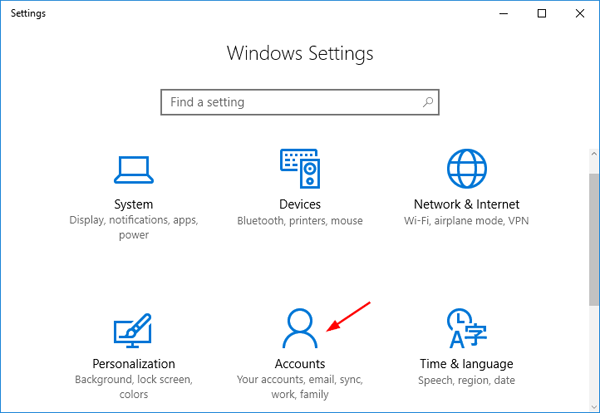
- Cliquez sur Options de connexion dans la partie gauche, puis sélectionnez Jamais pour l'option "Exiger la connexion" si vous souhaitez empêcher Windows 10 de vous demander votre mot de passe après son réveil.
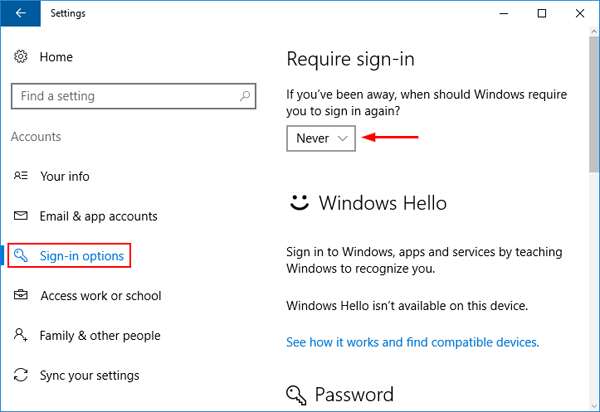
Méthode 2 : Désactiver la connexion obligatoire à Windows 10 lors du réveil en utilisant la politique de groupe
- Appuyez sur la combinaison de touches Windows + R, tapez gpedit.msc dans la boîte de dialogue Exécuter et appuyez sur Entrée pour ouvrir l'éditeur de politique des groupes locaux
- Dans le volet de gauche, naviguez vers Configuration de l'ordinateur > Modèles d'administration > Système > Gestion de l'alimentation > Paramètres de veille.
- Dans le volet de droite, vous verrez deux politiques intitulées "Exiger un mot de passe lorsque l'ordinateur se réveille (branché)"et "Exiger un mot de passe lorsque l'ordinateur se réveille (sur batterie)“. Double-cliquez dessus pour modifier et définir les politiques Handicapés.
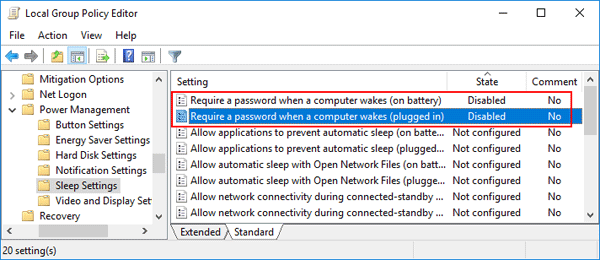
- Redémarrez votre ordinateur pour que les politiques entrent en vigueur. Windows 10 ne devrait jamais exiger de mot de passe la prochaine fois que votre PC se réveille.
Note : L'éditeur de politique des groupes locaux n'est pas disponible dans Windows 10 Home.
Windows 10 demande toujours son mot de passe après le sommeil ?
Si vous avez essayé les méthodes ci-dessus mais en vain, désactivez l'écran de verrouillage de Windows 10 et cela pourrait résoudre votre problème. Les instructions se trouvent ici.*Les informations contenues dans cette KB et les captures d'écran se trouvent sur le site web de top-password.
Articles récents
- Comment mettre à jour iPadOS dans mon TD Navio, TD Pilot ou Speech Case ? 12 septembre 2025
- Que dois-je faire si j'ai oublié mon code d'accès TD Pilot / Speech Case / TD Navio ? 11 septembre 2025
- Comment utiliser les raccourcis iPadOS et TD Snap pour envoyer un message texte ? 22 août 2025
- Je peux me connecter à d'autres réseaux, alors pourquoi ne puis-je pas me connecter à celui-ci ? 01 août 2025
- Lancer les raccourcis Apple à partir de TD Snap® (iPadOS seulement) version 1.37 et supérieure 30 juillet 2025
- Quelle est l'application Self-Service sur mon appareil Tobii Dynavox AAC. SC Tablet, Speech case, Navio et TD Pilot. Comment l'utiliser ? 26 juin 2025
- Pourquoi mon clavier tape-t-il en majuscules ? 23 mai 2025
- Comment créer un bouton You tube pour TD Snap version 1.36 ou supérieure 05 mai 2025
- Boardmaker Activities a des dossiers vides dans TD Snap 11 avril 2025
- Qu'est-ce qui est sauvegardé ? Un tableau pour répondre à cette question pour chacun de nos logiciels. 07 avril 2025
Également dans les articles de soutien
Comment mettre à jour iPadOS dans mon TD Navio, TD Pilot ou Speech Case ?
12 septembre 2025
En savoir plus














